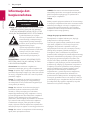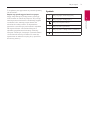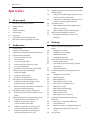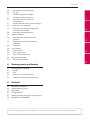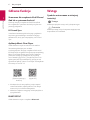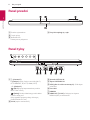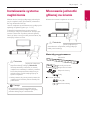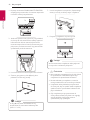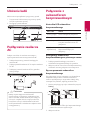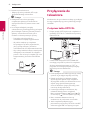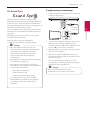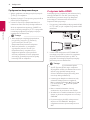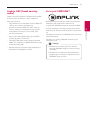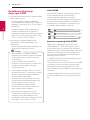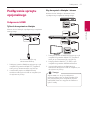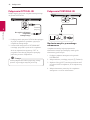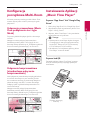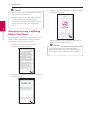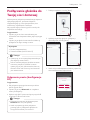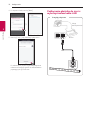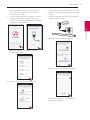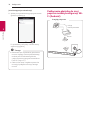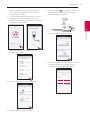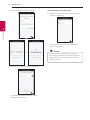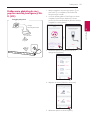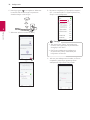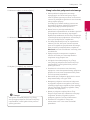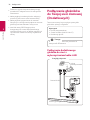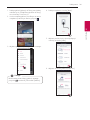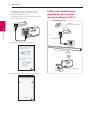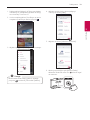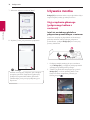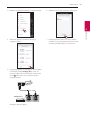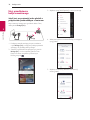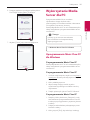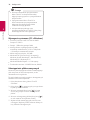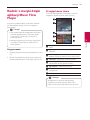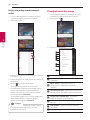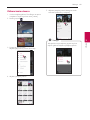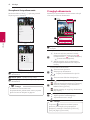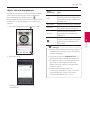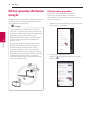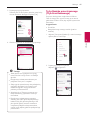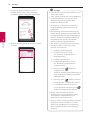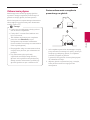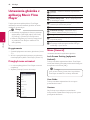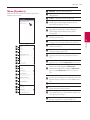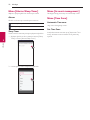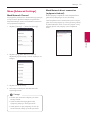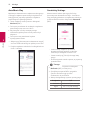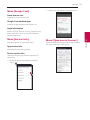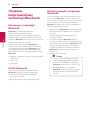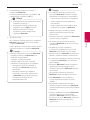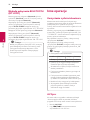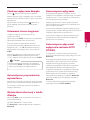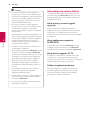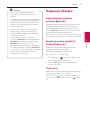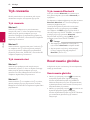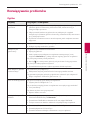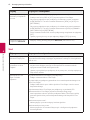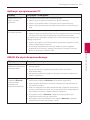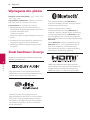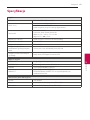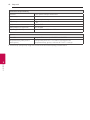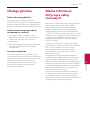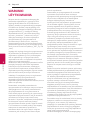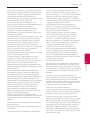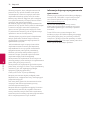INSTRUKCJA OBSŁUGI
SMART Hi-Fi
AUDIO
Aby wyświetlić opis dla funkcji zaawansowanych, proszę
odwiedzić stronę http://www.lg.com i pobrać instrukcję obsługi.
Niektóre elementy tej instrukcji mogą się różnić od urządzenia
rzeczywistego.
Model
SJ6 (SJ6, SPJ5-W)
www.lg.com
SJ6
Bezprzewodowy panel dźwiękowy
dla wielu pomieszczeń Multi-room

Na początek2
Na początek
1
Informacje dot.
bezpieczeństwa
Uwaga
RYZYKO PORAŻENIA PRĄDEM;
NIE OTWIERAĆ
Uwaga: ABY ZREDUKOWAĆ RYZYKO PORAŻENIA
PRĄDEM ELEKTRYCZNYM, NIE ZDEJMOWAĆ
POKRYWY. WEWNĄTRZ NIE MA CZĘŚCI, KTÓRE
MOGĄ BYĆ NAPRAWIANE PRZEZ UŻYTKOWNIKA.
Symbol błyskawicy w trójkącie
informuje użytkownika o obecności
nieizolowanego, niebezpiecznego
napięcia elektrycznego wewnątrz
produktu, które powoduje znaczące
ryzyko porażenia prądem elektrycznym.
Symbol wykrzyknika w trójkącie
informuje użytkownika o obecności
ważnych instrukcji dot. obsługi
i konserwacji (serwisowania)
w dokumentacji dołączonej do
produktu.
OSTRZEŻENIE: CHRONIĆ URZĄDZENIE PRZED
DESZCZEM I WILGOCIĄ, ABY UNIKNĄĆ POŻARU
LUB PORAŻENIA PRĄDEM.
Ostrzeżenie: Nie instalować urządzenia w
przestrzeni zamkniętej, jak np. półki z książkami itd.
Uwaga: W pobliżu tego urządzenia nie wolno używać
produktów wysokiego napięcia (np. elektryczna packa
na muchy). Urządzenie może ulec usterce z powodu
przeskoku napięcia.
Uwaga: To urządzenie nie może być wystawione
na działanie wody (kapiącej lub rozpryskiwanej) i
nie należy kłaść na nim przedmiotów wypełnionych
cieczą, takich jak wazony.
Uwaga: Nie zasłaniać otworów wentylacyjnych.
Instalować zgodnie z zaleceniami producenta.
Szczeliny i otwory wentylacyjne w obudowie
zapewniają niezawodną pracę urządzenia i chronią
je przed przegrzaniem. Nie należy kłaść urządzenia
na łóżku, soe, dywanie lub na innej podobnej
powierzchni, która mogłaby doprowadzić do zatkania
tych otworów. Nie należy umieszczać urządzenia
w zabudowie izolującej, takiej jak półki na książki,
stojaki, chyba że zostanie zapewniona odpowiednia
wentylacja lub jest to zgodne z instrukcją producenta.
Uwaga: Nie stawiać na urządzeniu źródeł otwartego
ognia, takich jak zapalone świece.
UWAGA: Oznaczenia odnośnie bezpieczeństwa,
identykacja produktu oraz napięcie zasilania patrz
główna etykieta znajdującą się na spodzie lub w
innym miejscu urządzenia.
Uwaga
Należy używać wyłącznie zasilacza AC dostarczonego
z niniejszym urządzeniem. Nie wolno stosować źródeł
zasilania pochodzących od innych urządzeń lub od
innego producenta. Korzystanie z innych źródeł
zasilania lub kabli może spowodować uszkodzenie
urządzenia oraz utratę gwarancji.
Uwaga dotycząca przewodu zasilania
Dla większości urządzeń zalecane jest, aby były
podłączone do osobnego obwodu;
to znaczy do pojedynczego gniazdka, które zasila
tylko dane urządzenie i nie ma innych wyjść lub
odgałęzień. Dla pewności sprawdzić stronę ze
specykacjami technicznymi w niniejszej instrukcji
obsługi. Nie przeciążać gniazdek zasilających.
Przeciążone, luźne, uszkodzone lub przepalone
gniazdka, kable zasilające lub przedłużające stwarzają
zagrożenie. Jakakolwiek z powyższych sytuacji może
być przyczyną porażenia prądem lub pożaru. Raz
na jakiś czas należy sprawdzać przewód zasilający
urządzenia i jeśli pojawią się oznaki uszkodzenia lub
przetarcia się, odłączyć go, zaprzestać korzystania z
urządzenia i wymienić przewód w autoryzowanym
serwisie. Zabezpieczyć przewód zasilania przed
zycznym lub mechanicznym niewłaściwym
użytkowaniem, tj. przed skręcaniem, zapętleniem,
zaciskaniem, przytrzaskiwaniem drzwiami lub
przekraczaniem. Należy zwrócić szczególną uwagę
na wtyczki, gniazdka ścienne oraz miejsce, w którym
przewód łączy się z urządzeniem. Wtyczka zasilania
jest odłączana. W przypadku zagrożenia, wtyczka
zasilania musi być łatwo dostępna.

Na początek 3
Na początek
1
To urządzenie jest wyposażone w przenośną baterię
lub akumulator.
Bezpieczny sposób wyjęcia baterii ze sprzętu:
Wyjąć starą baterię lub paczkę baterii, wykonując
kroki montażu w odwrotnej kolejności. Aby uniknąć
zanieczyszczenia środowiska i szkodliwego wpływu
na zdrowie ludzi i zwierząt, zużyte baterie lub
akumulatorki należy umieścić w odpowiednim
pojemniku w oznaczonym punkcie zbiórki odpadów.
Nie wyrzucać baterii i akumulatorków wraz z
odpadami gospodarstwa domowego. Zalecamy
korzystać z lokalnych, darmowych systemów baterii
i akumulatorów zwrotnych. Bateria nie może być
wystawiana na nadmierne ciepło, jak np. promienie
słoneczne, pożar itp.
Symbole
~
Dotyczy prądu zmiennego (AC).
0
Dotyczy prądu stałego (DC).
Dotyczy urządzeń klasy II.
1
Dotyczy stanu gotowości.
!
Dotyczy stanu “WŁĄCZONY” (zasilanie).
Dotyczy niebezpiecznego napięcia.

Spis treści4
Spis treści
1 Na początek
2 Informacje dot. bezpieczeństwa
6 Główne funkcje
6 Wstęp
7 Zdalne sterowanie
8 Panel przedni
8 Panel tylny
9 Instalowanie systemu nagłośnienia
9 Mocowanie jednostki głównej na ścianie
2 Podłączanie
11 Ułożenie kabli
11 Podłączanie zasilacza AC
11 Połączenie z subwooferem bezprzewodowym
12 Przyłączenie do telewizora
12 – Z użyciem kabla OPTICAL
13 – LG Sound Sync
14 – Z użyciem kabla HDMI
15 – Funkcja ARC (kanał zwrotny audio)
15 – Co to jest SIMPLINK?
16 – Dodatkowe informacje dotyczące HDMI
17 Podłączenie sprzętu opcjonalnego
17 – Połączenie HDMI
18 – Połączenie OPTICAL IN
18 – Połączenie PORTABLE IN
19 Konfiguracja początkowa Multi-Room
19 – Połączenie przewodowe (Music Flow
podłączenie sieci typu Mesh)
19 – Połączenie bezprzewodowe (standardowe
połączenie bezprzewodowe)
19 Instalowanie Aplikacji „Music Flow Player”
20 – Rozpoczęcie pracy z aplikacją Music Flow
Player
21 Podłączanie głośnika do Twojej sieci domowej
21 – Połączenie proste (konfiguracje EZ)
22 – Podłączenie głośnika do sieci z
wykorzystaniem kabla LAN
24 – Podłączenie głośnika do sieci poprzez
metodę konfiguracji Wi-Fi (Android)
27 – Podłączenie głośnika do sieci poprzez
metodę konfiguracji Wi-Fi (iOS)
30 Podłączanie głośników do Twojej sieci domowej
(Dodatkowych)
30 – Podłączenie dodatkowego głośnika do sieci
z wykorzystaniem kabla LAN
32 – Podłączenie dodatkowego głośnika do sieci
poprzez metodę konfiguracji Wi-Fi
34 Używanie mostka
34 – Użyj urządzenia głównego (połączonego
kablem z routerem)
36 – Użyj przedłużacza bezprzewodowego
37 Wykorzystanie Media Server dla PC
37 – Oprogramowanie Music Flow PC dla
Windows
3 Obsługa
39 Radość z muzyki dzięki aplikacji Music Flow
Player
39 – Przegląd menu Home
40 – Przegląd menu bocznego
41 – Odtwarzanie utworu
42 – Przegląd odtwarzania
44 Różne sposoby słuchania muzyki
44 – Odtwarzanie grupowe
45 – Tryb dźwięku przestrzennego (Tryb kina
domowego)
47 – Odtwarzanie płynne
48 Ustawienia głośnika z aplikacją Music Flow
Player
48 – Przegląd menu ustawień
48 – Menu [General]
49 – Menu [Speakers]
50 – Menu [Alarms/Sleep Timer]
50 – Menu [Account management]
50 – Menu [Time Zone]
51 – Menu [Advanced Settings]
53 – Menu [Google Cast]
53 – Menu [Version Info.]
53 – Menu [Open source licenses]
54 Używanie bezprzewodowej technologii
Bluetooth
54 – Informacje o technologii Bluetooth
54 – Profile Bluetooth
54 – Słuchanie muzyki z urządzenia Bluetooth
56 – Blokada połączenia BLUETOOTH (BT
LOCK)
56 Inne operacje

Spis treści 5
1
2
3
4
5
56 – Korzystanie z pilota telewizora
56 – AV Sync
57 – Chwilowe wyłączenie dźwięku
57 – Ustawianie timera zasypiania
57 – Automatyczne przyciemnienie
wyświetlacza
57 – Wyświetlanie informacji o źródle dźwięku
57 – Automatyczne wyłączanie
57 – Automatyczne włączenie/wyłączenie
zasilania AUTO POWER
58 – Automatyczna zmiana funkcji
59 Regulacja dźwięku
59 – Automatyczna regulacja poziomu
głośności
59 – Regulacja tonów wysokich/basów/
Subwoofer
59 – Tryb nocny
60 Tryb czuwania
60 – Tryb czuwania
60 – Tryb czuwania sieci
60 – Tryb czuwania Bluetooth
60 Resetowanie głośnika
60 – Resetowanie głośnika
4 Rozwiązywanie problemów
61 Rozwiązywanie problemów
61 – Ogólne
62 – Sieć
63 – Aplikacje i oprogramowanie PC
63 – UWAGI dla użycia bezprzewodowego
5 Dodatek
64 Wymagania dot. plików
64 Znaki handlowe i licencje
65 Specyfikacje
67 Obsługa głośnika
67 Ważna informacja dotycząca usług sieciowych
68 WARUNKI UŻYTKOWANIA
Niektóre fragmenty tej instrukcji mogą różnić się od Music Flow Player w zależności od wersji aplikacji.

Na początek6
Na początek
1
Główne funkcje
Stworzone dla urządzenia iPod/iPhone/
iPad lub z systemem Android
Ciesz się muzyką z urządzenia iPod/iPhone/iPad
lub urządzenia z systemem Android po wykonaniu
prostego połączenia.
LG Sound Sync
Umożliwia sterowanie głośnością tego urządzenia
za pomocą pilota zdalnego sterowania Twojego
telewizora LG, który jest kompatybilny z LG Sound
Sync.
Aplikacja Music Flow Player
Odsłuchiwanie muzyki ze smartfona lub tabletu.
Sterowanie głośnikiem jest możliwe
z wykorzystaniem Twojego urządzenia iPod touch/
iPhone/iPad lub urządzenia Android, poprzez aplikację
Music Flow Player. Głośnik oraz Twoje urządzenie
przenośne muszą być podłączone do tej samej
sieci. Odwiedź „App Store”, „Google Play Store” lub
wykorzystaj kod QR przedstawiony poniżej w celu
wyszukania aplikacji „Music Flow Player”. Szczegółowe
informacje na stronie 19.
(Apple iOS)
(System operacyjny
Android)
y
W zależności od wersji aplikacji oraz ustawień
smartfona/tabletu, aplikacja Music Flow Player
może nie być normalnie obsługiwana.
y
Niektóre urządzenia mogą być niekompatybilne z
tym głośnikiem.
BLUETOOTH®
Odsłuchiwanie muzyki z urządzenia Bluetooth.
Wstęp
Symbole zastosowane w niniejszej
instrukcji
,
Uwaga
Wskazuje specjalne uwagi i cechy eksploatacyjne.
>
Ostrożnie
Wskazuje uwagi, których nieprzestrzeganie może
doprowadzić do uszkodzeń.

Na początek 7
Na początek
1
Zdalne sterowanie
Wymiana baterii
Zdejmij pokrywę baterii znajdującą się z tyłu pilota
zdalnego sterowania i włóż baterię z prawidłowo
ustawionymi biegunami
4
i
5
.
• • • • • • • • • • • • • • • • • • • •
a
•••••••••••••••••••
1
(Zasilanie): Włączanie WŁ. lub wyłączanie WYŁ.
urządzenia.
F: Wybór funkcji oraz źródła.
Źródło wejściowe / funkcja Wyświetlacz
Wi-Fi WI-FI
Optyczne
ARC
LG Sound Sync (przewodowy)
OPT/HDMI ARC
Bluetooth BT
LG Sound Sync
(bezprzewodowy)
LG TV
HDMI IN HDMI
Urządzenie przenośne PORT.
SOUND EFFECT: Wybieranie trybu efektu
dźwiękowego.
(Wycisz): Wyciszenie dźwięku.
: Włącz tryb nocny, aby zmniejszyć natężenie
dźwięku i poprawić jego delikatność i miękkość.
: Ustawianie poziomu dźwięku dla tonów
wysokich, niskich oraz Sub-woofera. (strona 59)
VOL
o
/
p
: Regulacja głośności.
• • • • • • • • • • • • • • • • • • • •
b
•••••••••••••••••••
C/V
(Pomiń): Szybkie przeskakiwanie do tyłu/
przodu.
dM
(Odtwarzanie/Pauza): Rozpoczyna odtwarzanie.
/ Wstrzymuje odtwarzanie.
INFO :
- Wyświetlanie informacji o źródle dźwięku.
- Wyświetla nazwę podłączonego urządzenia
Bluetooth w funkcji Bluetooth.
REPEAT: Słuchanie muzyki w sposób powtarzany.
AUTO VOL: Włącza lub wyłącza funkcję
automatycznej głośności AUTO VOLUME.
AV SYNC :
- Synchronizacja dźwięku i obrazu.
- Sterowanie funkcjami telewizora. (strona 56)
SLEEP: Można zaprogramować wyłączenie
urządzenia po upłynięciu określonego czasu.
AUTO POWER :
- Włącza lub wyłącza funkcję automatycznego
włączania/wyłączania AUTO POWER (strona 57).
- Włączanie lub wyłączanie blokady połączenia
Bluetooth. (strona 56)

Na początek8
Na początek
1
A
Okienko wyświetlacza
B
Czujnik pilota
C
Wskaźnik LED
Pokazuje stan połączenia.
D
Przyciski znajdują się z tyłu.
Panel przedni
A
1
(Gotowość)
F (Funkcja):
Wybór funkcji oraz źródła.
(WI-FI,
OPT/HDMI ARC, BT, LG TV, HDMI, PORT.)
-
/
+ (Głośność)
(Wi-Fi): Łączy bezprzewodowo produkt
Music Flow z siecią.
(Dodaj): Dodaje dodatkowy produkt Music
Flow do twojej sieci.
(W przypadku łączenia jednego lub więcej
produktów Music Flow.)
B
DC IN (wejście zasilacza AC)
C
Gniazdo OPTICAL IN
D
Złącze PORTABLE IN
E
USB (tylko do celów serwisowych) : S/W złącze
pobierania
F
Port LAN
G
HDMI IN
H
HDMI OUT (TV ARC) : Połączyć ze złączem
HDMI IN (ARC) na telewizorze.
Panel tylny

Na początek 9
Na początek
1
Instalowanie systemu
nagłośnienia
Możesz słuchać muzyki, podłączając jednostkę do
innych urządzeń, takich jak telewizor, odtwarzacz
Blu-ray, odtwarzacz DVD itp.
Umieść urządzenie przed telewizorem i podłącz je do
żądanego urządzenia (patrz rys. 12-32).
Subwoofer bezprzewodowy można umieścić
w dowolnym miejscu pomieszczenia. Ale lepiej jest
umieścić subwoofer w pobliżu jednostki głównej.
Obróć go lekko w stronę środka pomieszczenia, aby
zmniejszyć odbicia od ścian.
y
Dla uzyskania najlepszej wydajności połączenia
bezprzewodowego, takiego jak Bluetooth
lub bezprzewodowy subwoofer, nie instaluj
urządzenia na metalowych meblach, ponieważ
komunikacja bezprzewodowa odbywa się za
pośrednictwem modułu znajdującego się na
spodzie urządzenia.
y
Należy uważać, aby nie zarysować powierzchni
urządzenia/sub-woofera podczas instalacji lub
przenoszenia.
>
Ostrożnie
Dla wygodnego użycia przycisków zaleca
się zachowanie pewnej odległości pomiędzy
panelem dźwiękowym a telewizorem.
,
Uwaga
Mocowanie jednostki
głównej na ścianie
Możesz zamocować urządzenie na ścianie.
Ponieważ trudno jest wykonać połączenia po
zainstalowaniu urządzenia, należy podłączyć
kable przed instalacją.
>
Ostrożnie
Materiały przygotowawcze
Jednostka
Instrukcja montażu
wspornika na ścianie
Śruby
Śruby (A)
Kołek montażowy
Wspornik ścienny
(Nie ma w zestawie)

Na początek10
Na początek
1
1. Dopasuj oznaczenie DOLNA LINIA TELEWIZORA
znajdujące się na wzorniku do montażu wspornika
na ścianie z dolną linią telewizora.
TV
2. Jeżeli mocujesz do ściany (betonu), użyj wkładek
do ściany. W celu zamocowania należy wywiercić
kilka otworów. Arkusz wzornika (wzornik do
montażu wspornika na ścianie) dostarczony jest
jako pomoc podczas wiercenia. Użyj wzornika do
sprawdzenia punktów wiercenia.
3. Usuń wzornik do montażu wspornika na ścianie.
4. Zamocuj przy pomocy śrub (A) tak, jak to
pokazano na ilustracji poniżej.
Śruby (A) oraz kołki montażowe nie są
dostarczone. Do mocowania zalecamy Hilti
(HUD-1 6 x 30).
,
Uwaga
5. Umieść urządzenie na wsporniku, dopasowując
otwory na śruby na dolnej części urządzenia.
6. Przymocuj urządzenie za pomocą śrub.
W celu demontażu urządzenia należy wykonać
te czynności w odwrotnej kolejności.
,
Uwaga
y
Nie instalować urządzenia górą do dołu. Może
to spowodować uszkodzenie części tego
urządzenia lub spowodować obrażenia.
y
Na zainstalowanym urządzeniu nie wolno
niczego zawieszać oraz nie wolno go uderzać.
y
Urządzenie należy dokładnie przymocować
do ściany tak, aby nie spadło. Jeżeli urządzenie
spadnie może to spowodować obrażenia lub
jego uszkodzenie.
y
Gdy urządzenie jest przymocowane do
ściany należy uważać, aby dzieci nie ciągnęły
za którykolwiek z kabli, gdyż może to
spowodować jego spadnięcie.
>
Ostrożnie

Podłączanie 11
Podłączanie
2
Ułożenie kabli
Kable można uporządkować przy pomocy opaski.
1. Przymocować kable razem przy pomocy opaski,
tak jak to pokazano poniżej.
2. Dociągnąć opaski kablowe.
Podłączanie zasilacza
AC
Podłącz sound bar do zasilania sieciowego z
wykorzystaniem dostarczonego zasilacza AC.
1. Podłącz dostarczony przewód zasilający do
zasilacza AC.
2. Podłącz przewód zasilacza AC do wejścia zasilania
DC IN.
3. Podłączyć przewód zasilacza AC do gniazdka
elektrycznego.
Należy używać wyłącznie zasilacza AC
dostarczonego z niniejszym urządzeniem. Nie
wolno stosować źródeł zasilania pochodzących
od innych urządzeń lub od innego producenta.
Korzystanie z innych źródeł zasilania lub kabli
może spowodować uszkodzenie urządzenia oraz
utratę gwarancji.
>
Ostrożnie
Połączenie z
subwooferem
bezprzewodowym
Kontrolka LED subwoofera
bezprzewodowego
Kolor LED Status
Zielony (miga) Próba nawiązania połączenia.
Zielony Połączenie prawidłowe.
Czerwony Subwoofer bezprzewodowy jest
w trybie czuwania lub nie ma
połączenia.
Wył. (brak
wyświetlenia)
Kabel zasilający subwoofera
bezprzewodowego jest
odłączony.
Konfiguracja subwoofera
bezprzewodowego za pierwszym razem
1. Podłącz przewód zasilający sound bar’u i
subwoofera bezprzewodowego do gniazdka.
2. Włącz sound bar. Sound bar oraz bezprzewodowy
subwoofer zostaną połączone automatycznie.
Ręczne parowanie subwoofera
bezprzewodowego
Gdy połączenie nie jest nawiązane, na subwooferze
bezprzewodowym świeci czerwona dioda LED
oraz nie wydobywa się z niego żaden dźwięk. Aby
rozwiązać ten problem, wykonaj poniższe kroki.
1. Naciśnij znajdujący się z tyłu subwoofera przycisk
Pairing.
- Zielony wskaźnik LED z tyłu bezprzewodowego
subwoofera zacznie szybko migać.
2. Włącz sound bar.

Podłączanie12
Podłączanie
2
3. Parowanie jest zakończone.
- Włączy się zielony wskaźnik LED z tyłu
bezprzewodowego subwoofera.
y
Nawiązanie komunikacji pomiędzy
urządzeniem głównym a subwooferem
zajmuje kilka sekund (czasem może trwać
dłużej).
y
Im mniejsza odległość pomiędzy
subwooferem a jednostką główną, tym lepsza
jakość dźwięku. Zalecamy montaż jednostki
głównej i subwoofera tak blisko, jak to
możliwe i unikania poniższych sytuacji.
- Pomiędzy jednostką główną a
subwooferem znajduje się przeszkoda.
- W pobliżu znajduje się urządzenie
korzystające z tej samej częstotliwości,
jak np. sprzęt medyczny, kuchenka
mikrofalowa lub sieć bezprzewodowa LAN.
- Aby uniknąć zakłóceń należy ustawić panel
dźwiękowy oraz subwoofer w odległości
ponad 1 metr od innych urządzeń (np. ruter
bezprzewodowy, kuchenka mikrofalowa
itp).
> 1 m
,
Uwaga
Przyłączenie do
telewizora
W zależności od typu telewizora należy go podłączyć
do tego urządzenia przy pomocy kabla optycznego
lub HDMI.
Z użyciem kabla OPTICAL
1. Połącz gniazdo OPTICAL IN z tyłu urządzenia z
gniazdem OPTICAL OUT telewizora za pomocą
kabla OPTICAL.
Przewód
optyczny
2. Ustaw źródło wejściowe na OPT/HDMI ARC
naciskając przycisk F na pilocie lub urządzeniu.
W oknie wyświetlacza pojawi się “OPT” w
przypadku normalnego połączenia pomiędzy
jednostką a twoim telewizorem.
y
Przed podłączeniem kabla optycznego, należy
upewnić się, że zdjęto zatyczkę ochronną.
y
Dźwięk pochodzący z telewizora będzie
słychać poprzez głośniki tego urządzenia.
W przypadku niektórych telewizorów musisz
wybrać opcję głośnika zewnętrznego
w menu telewizora. (więcej informacji patrz
instrukcja obsługi telewizora).
y
Ustaw wyjście dźwięku w telewizorze, aby
odtwarzać dźwięk przez to urządzenie:
Menu ustawień telewizora
[
[Sound]
[
[TV
Sound output]
[
[External speaker (Optical)]
y
Menu ustawień telewizora różni się
w zależności od producenta oraz modelu.
y
Jeżeli urządzenie podłączone jest
jednocześnie przy pomocy OPTICAL oraz ARC,
wówczas sygnał ARC ma wyższy priorytet.
,
Uwaga

Podłączanie 13
Podłączanie
2
LG Sound Sync
Możesz sterować niektórymi funkcjami tego
urządzenia za pomocą pilota do swojego telewizora
z LG Sound Sync. Jest kompatybilne z telewizorem
LG, który obsługuje LG Sound Sync. Upewnij się, że na
telewizorze jest logo LG Sound Sync.
Funkcje możliwe do sterowania przy pomocy pilota
telewizora LG: Zwiększanie/zmniejszanie głośności,
wyciszanie.
Szczegóły na temat funkcji LG Sound Sync patrz
instrukcja obsługi telewizora.
Wykonaj jedno z poniższych podłączeń
w zależności od możliwości swojego sprzętu.
y
W czasie użytkowania LG Sound Sync
możesz również korzystać z pilota zdalnego
sterowania tego urządzenia. Ponowne
użycie pilota od telewizora spowoduje
zsynchronizowanie tego urządzenia
z telewizorem.
y
W przypadku nieudanego połączenia, sprawdź
stan telewizora i wyłącz go.
y
W przypadku stosowania LG Sound Sync
sprawdź stan tego urządzenia oraz połączenia
w poniższych przypadkach.
- Jednostka jest wyłączona.
- Zmiana funkcji na inną.
- Odłączanie przewodu optycznego.
y
Po uruchomieniu funkcji AUTO POWER
WŁĄCZANIE czas potrzebny, aby wyłączyć
to urządzenie różni się w zależności od
telewizora.
,
Uwaga
Z połączeniem przewodowym
1. Połącz urządzenie z telewizorem LG za pomocą
przewodu optycznego.
Przewód
optyczny
2. Ustaw wyjście dźwięku telewizora, aby słuchać
dźwięku przez niniejsze urządzenie: menu
ustawień telewizora
[
[Sound]
[
[TV Sound
output]
[
[LG Sound Sync (Optical)]
3. Włącz urządzenie, naciskając na pilocie przycisk
1
lub
1
na urządzeniu.
4. Wybierz funkcję OPT/HDMI ARC za pomocą
przycisku F na pilocie lub F na urządzeniu, aż do
wybrania tej funkcji.
W oknie wyświetlacza pojawi się „LG OPT”
w przypadku normalnego połączenia pomiędzy
jednostką a Twoim telewizorem.
Menu ustawień telewizora różni się
w zależności od producenta oraz modelu.
,
Uwaga

Podłączanie14
Podłączanie
2
Z połączeniem bezprzewodowym
1. Włącz urządzenie, naciskając na pilocie przycisk
1
lub
1
na urządzeniu.
2. Wybierz funkcję LG TV za pomocą przycisku F na
pilocie lub F na urządzeniu.
3. Ustaw LG Sound Sync (Bezprzewodowa) na
telewizorze. Patrz instrukcja obsługi telewizora.
W oknie wyświetlacza pojawi się „PAIRED” na
około 3 sekundy, następnie „LG TV” w przypadku
normalnego połączenia pomiędzy niniejszym
urządzeniem a telewizorem.
y
Jeżeli wyłączysz urządzenie bezpośrednio,
przy pomocy przycisku
1
(Zasilanie),
synchronizacja LG Sound Sync
(Bezprzewodowa) zostanie rozłączona.
y
Jeżeli twój telewizor i to urządzenie
są połączone przez LG Sound Sync
(bezprzewodowo), urządzenie to po
wyłączeniu będzie w trybie gotowości
sieciowej niezależnie od stanu połączenia
sieciowego. Sprawdź przyciemnioną białą
kontrolkę LED na urządzeniu.
,
Uwaga
Z użyciem kabla HDMI
Jeżeli połączysz to urządzenie oraz telewizor, który
obsługuje HDMI CEC oraz ARC (automatyczny
kanał zwrotny), możesz cieszyć się dźwiękiem
pochodzącym z telewizora bez konieczności
używania kabla optycznego.
1. Przy pomocy kabla HDMI podłącz gniazdo HDMI
OUT (TV ARC) z tyłu urządzenia z gniazdem ARC
telewizora.
Kabel HDMI
2. Ustaw źródło wejściowe na OPT/HDMI ARC
naciskając przycisk F na pilocie lub urządzeniu.
W oknie wyświetlacza pojawi się “ARC” w
przypadku normalnego połączenia pomiędzy
jednostką a twoim telewizorem.
y
Dźwięk pochodzący z telewizora będzie
słychać poprzez głośniki tego urządzenia.
W przypadku niektórych telewizorów musisz
wybrać opcję głośnika zewnętrznego
w menu telewizora (więcej informacji patrz
instrukcja obsługi telewizora).
y
Ustaw wyjście dźwięku w telewizorze, aby
odtwarzać dźwięk przez to urządzenie:
Menu ustawień telewizora
[
[Sound]
[
[TV Sound output]
[
[External speaker
(HDMI ARC)]
y
Menu ustawień telewizora różni się
w zależności od producenta oraz modelu.
y
W zależności od modelu telewizora LG, może
okazać się konieczne włączenie w nim funkcji
SIMPLINK.
y
Po powrocie do trybu ARC, należy zmienić
wejście na OPT/HDMI ARC. Następnie
urządzenie zmienia tryb automatycznie na
ARC.
,
Uwaga

Podłączanie 15
Podłączanie
2
Funkcja ARC (kanał zwrotny
audio)
Dzięki funkcji ARC telewizor z HDMI może przesyłać
strumień audio do HDMI OUT tego urządzenia.
Aby użyć tej funkcji:
- Twój telewizor musi obsługiwać funkcje HDMI-CEC
i ARC oraz muszą one być włączone.
- Sposób ustawiania HDMI-CEC i ARC może się
różnić w zależności od telewizora. Aby uzyskać
szczegółowe informacje o funkcji ARC, patrz
instrukcja telewizora.
- Musisz użyć kabla HDMI (kabel typu A HDMI™
wysokiej prędkości z Ethernet).
- Używając kabla HDMI, musisz połączyć gniazdo
HDMI OUT urządzenia z HDMI IN telewizora, który
obsługuje funkcję ARC.
- Możesz połączyć tylko jeden panel dźwiękowy z
telewizorem kompatybilnym z ARC.
Co to jest SIMPLINK?
Niektóre funkcje tej jednostki sterowane są pilotem
telewizora, jeśli ta jednostka i telewizor LG
z systemem SIMPLINK połączone są złączem HDMI.
Funkcje możliwe do sterowania przy pomocy pilota
telewizora LG: Wł./wył. zasilania, głośność, wyciszenie
itp.
Szczegóły na temat funkcji SIMPLINK patrz instrukcja
obsługi telewizora.
Telewizor LG z funkcją SIMPLINK oznaczony jest
powyższym logo.
y
W zależności od stanu jednostki, niektóre
operacje SIMPLINK mogą być różne lub mogą
nie działać.
y
W zależności od telewizora lub odtwarzacza
połączonego z niniejszym urządzeniem, praca
SIMPLINK może się różnić.
,
Uwaga

Podłączanie16
Podłączanie
2
Dodatkowe informacje
dotyczące HDMI
y
Jeśli podłączasz kompatybilne urządzenie HDMI
lub DVI, upewnij się, że:
- Spróbuj wyłączyć urządzenie HDMI/DVI
i ten odtwarzacz. Następnie włącz urządzenie
HDMI/DVI i pozostaw je na ok. 30 sek. i włącz
odtwarzacz.
- Podłączone wejście video urządzenia jest
ustawione prawidłowo dla tej jednostki.
- Podłączone urządzenie jest zgodne z wejściem
wideo 720 x 576p (lub 480p), 1280 x 720p,
1920 x 1080i lub 1920 x 1080p.
y
Nie wszystkie urządzenia HDMI lub DVI
kompatybilne z HDCP będą działać z tym
urządzeniem.
- Obraz nie będzie wyświetlany prawidłowo na
urządzeniach niezgodnych z HDCP.
y
Jeżeli podłączone urządzenie HDMI nie
akceptuje wyjścia audio tej jednostki, dźwięku
HDMI może w ogóle nie być lub może być
zniekształcony.
y
Zmiana rozdzielczości po dokonaniu
podłączenia może skutkować usterkami. Aby
rozwiązać problem, wyłącz jednostkę
i włącz ją ponownie.
y
Jeżeli połączenie HDMI z HDCP nie zostanie
potwierdzone, ekran TV zmienia się na czarny.
W takim przypadku sprawdź podłączenie
HDMI lub odłącz kabel HDMI.
y
Jeśli pojawiły się szumy lub linie na ekranie,
proszę sprawdzić kabel HDMI (długość jest
zwykle ograniczona do 4,5 metra).
y
W trybie HDMI nie możesz zmieniać
rozdzielczości wideo. Zmień rozdzielczość
wideo podłączonego urządzenia.
y
Jeżeli wyjściowy sygnał wideo nie jest
normalny, gdy twój komputer osobisty jest
podłączony do gniazda HDMI IN, zmień
rozdzielczość komputera osobistego na 576p
(lub 480p), 720p, 1080i lub 1080p.
,
Uwaga
Kabel HDMI
Niektóre kable HDMI nie wspierają funkcji ARC, co
może spowodować brak wyjścia dźwięku.
Jeżeli w przypadku połączenia tej jednostki
z telewizorem nie będzie dźwięku, przyczyną może
być kabel HDMI. Należy podłączyć to urządzenie
z telewizorem po sprawdzeniu, czy kabel to typ A,
o wysokiej prędkości HDMI™ z Ethernet.
STANDARD HDMI CABLE WITH ETHERNET
HIGH SPEED HDMI CABLE
HIGH SPEED HDMI CABLE WITH ETHERNET
(X)
(X)
(O)
Łączenie za pomocą kabla HDMI*
Telewizor musi obsługiwać najnowsze funkcje
HDMI (HDMI CEC
1)
/ ARC (kanał zwrotny audio)),
aby w pełni korzystać z systemu audio z kanałem
nadawania na żywo poprzez kabel HDMI. Jeżeli Twój
telewizor nie obsługuje tych funkcji HDMI, system
audio powinien być połączony za pośrednictwem
kabla optycznego OPTICAL.
1) HDMI CEC (High-Definition Multimedia Interface
Consumer Electronics Control)
Consumer Electronics Control (CEC) to funkcja HDMI
opracowana w celu umożliwienia użytkownikowi
sterowania urządzeniami wyposażonymi w CEC,
które są połączone przez HDMI za pomocą jednego z
ich pilotów.
* Nazwy handlowe CEC to SimpLink (LG), Anynet+
(Samsung), BRAVIA Sync (Sony), EasyLink (Philips)
itp.

Podłączanie 17
Podłączanie
2
Podłączenie sprzętu
opcjonalnego
Połączenie HDMI
Tylko do korzystania z dźwięku
Możesz słuchać dźwięku z podłączonego urządzenia
zewnętrznego.
Do odtwarzacza Blu-ray,
odtwarzacza DVD itp.
1. Podłączyć gniazdo HDMI IN znajdujące się z tyłu
urządzenia z gniazdem HDMI OUT urządzenia
audio, jak np. odtwarzacza Blu-ray, DVD itp.
2. Ustaw źródło wejścia na HDMI. Naciskaj
wielokrotnie F na pilocie lub F na urządzeniu, aż
do wybrania tej funkcji.
Aby korzystać z dźwięku i obrazu
Możesz słuchać dźwięku i odtwarzać obraz
z podłączonego urządzenia zewnętrznego.
1. Podłączyć gniazdo HDMI IN znajdujące się z tyłu
urządzenia z gniazdem HDMI OUT urządzenia
audio, jak np. odtwarzacz Blu-ray, DVD itp.
2. Połącz gniazdo HDMI OUT (TV ARC) z tyłu
urządzenia z gniazdem HDMI IN telewizora.
3. Ustaw źródło wejścia na HDMI. Naciskaj
wielokrotnie F na pilocie lub F na urządzeniu, aż
do wybrania tej funkcji.
Złącze HDMI OUT służy do podłączenia
telewizora. Mimo tego, że wiele kanałów PCM
jest przekazywanych do urządzenia poprzez
kabel HDMI, może ono wysyłać do telewizora
tylko 2 kanały.
,
Uwaga

Podłączanie18
Podłączanie
2
Połączenie OPTICAL IN
Podłącz wyjście optyczne urządzenia zewnętrznego
do gniazda OPTICAL IN.
Przewód
optyczny
Do wyjścia cyfrowego
urządzenia
zewnętrznego
1. Podłącz gniazdo optyczne OPTICAL IN znajdujące
się z tyłu urządzenia z gniazdem optycznym
urządzenia zewnętrznego.
2. Ustaw źródło wejściowe na OPT/HDMI ARC
naciskając przycisk F na pilocie lub urządzeniu.
W oknie wyświetlacza pojawi się “OPT” w
przypadku normalnego połączenia pomiędzy
jednostką a twoim urządzeniem.
Przed podłączeniem kabla optycznego, należy
upewnić się, że zdjęto zatyczkę ochronną.
,
Uwaga
Połączenie PORTABLE IN
Słuchanie muzyki z przenośnego
odtwarzacza
Urządzenie może być wykorzystywane do
odtwarzania muzyki pochodzącej z wielu typów
odtwarzaczy przenośnych.
1. Podłącz urządzenie zewnętrzne do gniazda
PORTABLE IN.
2. Włącz zasilanie, naciskając przycisk
1
(Zasilanie).
3. Wybierz funkcję PORT., naciskając wielokrotnie F
na pilocie lub F na urządzeniu, aż do wybrania tej
funkcji.
4. Włącz odtwarzacz przenośny lub urządzenie
zewnętrzne i uruchom odtwarzanie.

Podłączanie 19
Podłączanie
2
Konfiguracja
początkowa Multi-Room
W czasie pierwszej instalacji produktu Music Flow
możesz wybrać jeden z dwóch poniższych typów
połączenia.
Połączenie przewodowe (Music
Flow podłączenie sieci typu
Mesh)
Za pomocą kabla LAN połącz głośnik z domowym
ruterem.
Następnie możesz połączyć bezprzewodowo
dodatkowe produkty Music Flow (opcja) do sieci
domowej. Należy odwołać się do „Podłączanie głośnika
do sieci domowej (dodatkowego)” na stronie 30.
Kabel LAN
Połączenie bezprzewodowe
(standardowe połączenie
bezprzewodowe)
Jeżeli połączenie przewodowe pomiędzy głośnikiem
a routerem domowym nie jest możliwe, produkt
ten umożliwia transmisję strumieniową dźwięku w
obszarze zasięgu sieci Wi-Fi routera domowego.
Podłączyć jeden z głośników bezprzewodowo do
rutera domowego.
Następnie możesz połączyć bezprzewodowo
dodatkowe produkty Music Flow (opcja) do sieci
domowej. Należy odwołać się do „Podłączanie głośnika
do sieci domowej (dodatkowego)” na stronie 30.
Sygnał bezprzewodowy
Instalowanie Aplikacji
„Music Flow Player”
Poprzez “App Store” lub “Google Play
Store”
1. Kliknij ikonę “App Store” lub “Google Play Store”.
2. Wprowadź w pasku wyszukiwania „Music Flow
Player” i kliknij „Search”.
3. Wybierz „Music Flow Player” z listy rezultatów
wyszukiwania w celu pobrania.
y
Aplikacja Music Flow Player będzie dostępna
w następujących wersjach oprogramowania;
Android OS : Wersja 4.0 (ICS) (lub nowsza)
iOS O/S: Wersja 6.0 (lub nowsza)
y
W zależności od urządzenia, aplikacja „Music
Flow Player” może nie działać.
,
Uwaga
Poprzez kod QR
Zainstaluj aplikację „Music Flow Player” poprzez
kod QR. Zeskanuj kod QR, używając aplikacji do
skanowania.
(Apple iOS)
(System operacyjny
Android)

Podłączanie20
Podłączanie
2
y
Należy upewnić się, że urządzenie przenośne
jest połączone z Internetem.
y
Należy upewnić się, że urządzenie przenośne
posiada aplikację skanującą kody. Jeśli
urządzenie nie posiada takiej aplikacji, należy
pobrać ją ze “App Store” lub “Google Play
Store”.
,
Uwaga
Rozpoczęcie pracy z aplikacją
Music Flow Player
Przy pierwszym uruchomieniu aplikacji Music Flow
Player, na ekranie wyświetlone zostaną warunki
użytkowania oraz Google Cast Service.
1. Zapoznaj się z zawartością warunków
użytkowania i wybierz [Accept].
2. Zapoznaj się z zawartością Google Cast Service
i wybierz [Accept].
3. Wybierz [Connect product] w celu zainstalowania
zakupionego głośnika.
Należy odwołać się do „Podłączanie głośnika do
Twojej sieci domowej” na stronie 21.
Jeśli chcesz powrócić do ekranu warunków
użytkowania, uruchom ponownie aplikację Music
Flow Player z menu ustawień smartfona/tabletu.
,
Uwaga
Strona się ładuje...
Strona się ładuje...
Strona się ładuje...
Strona się ładuje...
Strona się ładuje...
Strona się ładuje...
Strona się ładuje...
Strona się ładuje...
Strona się ładuje...
Strona się ładuje...
Strona się ładuje...
Strona się ładuje...
Strona się ładuje...
Strona się ładuje...
Strona się ładuje...
Strona się ładuje...
Strona się ładuje...
Strona się ładuje...
Strona się ładuje...
Strona się ładuje...
Strona się ładuje...
Strona się ładuje...
Strona się ładuje...
Strona się ładuje...
Strona się ładuje...
Strona się ładuje...
Strona się ładuje...
Strona się ładuje...
Strona się ładuje...
Strona się ładuje...
Strona się ładuje...
Strona się ładuje...
Strona się ładuje...
Strona się ładuje...
Strona się ładuje...
Strona się ładuje...
Strona się ładuje...
Strona się ładuje...
Strona się ładuje...
Strona się ładuje...
Strona się ładuje...
Strona się ładuje...
Strona się ładuje...
Strona się ładuje...
Strona się ładuje...
Strona się ładuje...
Strona się ładuje...
Strona się ładuje...
Strona się ładuje...
Strona się ładuje...
Strona się ładuje...
-
 1
1
-
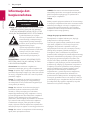 2
2
-
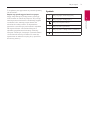 3
3
-
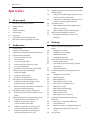 4
4
-
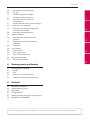 5
5
-
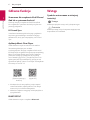 6
6
-
 7
7
-
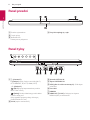 8
8
-
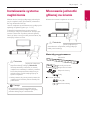 9
9
-
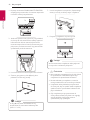 10
10
-
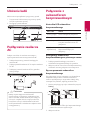 11
11
-
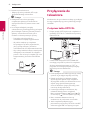 12
12
-
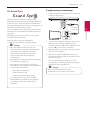 13
13
-
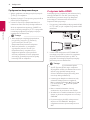 14
14
-
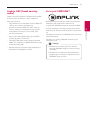 15
15
-
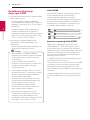 16
16
-
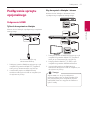 17
17
-
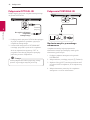 18
18
-
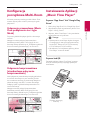 19
19
-
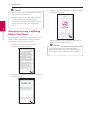 20
20
-
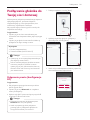 21
21
-
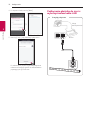 22
22
-
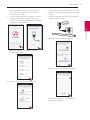 23
23
-
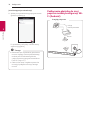 24
24
-
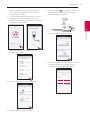 25
25
-
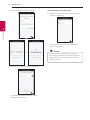 26
26
-
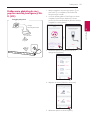 27
27
-
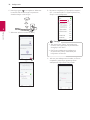 28
28
-
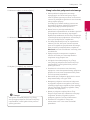 29
29
-
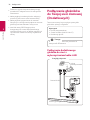 30
30
-
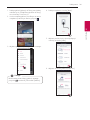 31
31
-
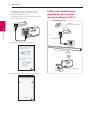 32
32
-
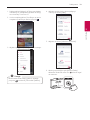 33
33
-
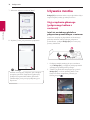 34
34
-
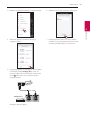 35
35
-
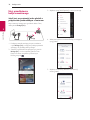 36
36
-
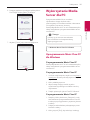 37
37
-
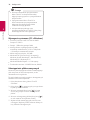 38
38
-
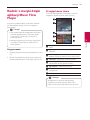 39
39
-
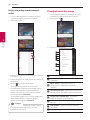 40
40
-
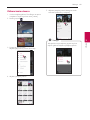 41
41
-
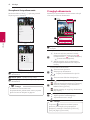 42
42
-
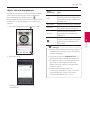 43
43
-
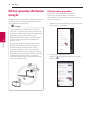 44
44
-
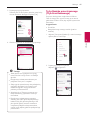 45
45
-
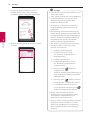 46
46
-
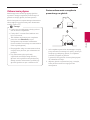 47
47
-
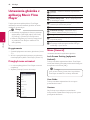 48
48
-
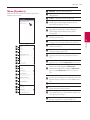 49
49
-
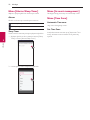 50
50
-
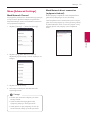 51
51
-
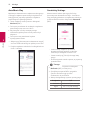 52
52
-
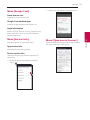 53
53
-
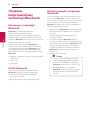 54
54
-
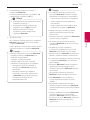 55
55
-
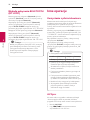 56
56
-
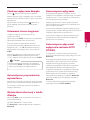 57
57
-
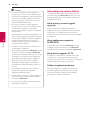 58
58
-
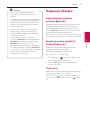 59
59
-
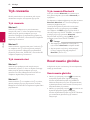 60
60
-
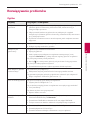 61
61
-
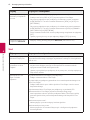 62
62
-
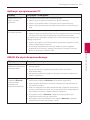 63
63
-
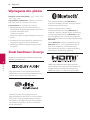 64
64
-
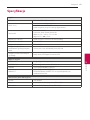 65
65
-
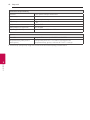 66
66
-
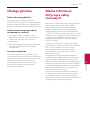 67
67
-
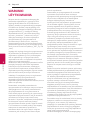 68
68
-
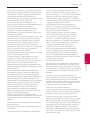 69
69
-
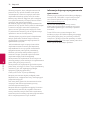 70
70
-
 71
71